Apple で連絡先を共有する方法
現代社会や仕事において、アドレス帳の共有は一般的なニーズとなっています。 Apple デバイスには、家族、友人、同僚などと連絡先を共有するためのさまざまな便利な方法が用意されています。この記事では、Apple デバイスとアドレス帳を共有し、読者がすぐに把握できるように構造化データを添付する方法を詳しく紹介します。
1. iCloud経由で連絡先を共有する
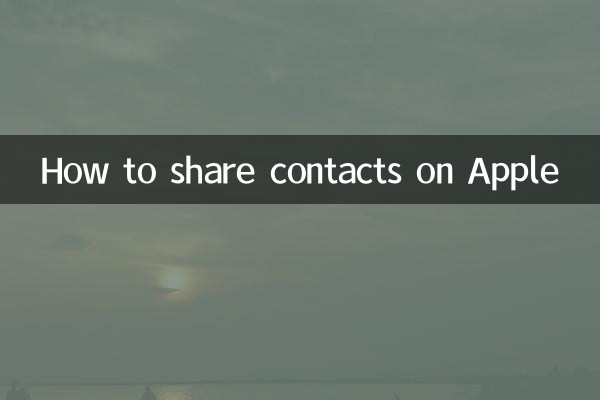
iCloud は、Apple デバイスで最も一般的に使用される同期および共有ツールの 1 つです。 iCloud を通じて、ユーザーはアドレス帳を簡単に共有できます。具体的な手順は次のとおりです。
| ステップ | 取扱説明書 |
|---|---|
| 1 | 「設定」アプリを開き、上部にある Apple ID アバターをクリックします。 |
| 2 | 「iCloud」を選択し、「連絡先」オプションがオンになっていることを確認します。 |
| 3 | 他のデバイスでも同じ Apple ID にログインすると、アドレス帳が自動的に同期されます。 |
注: iCloud を使用してアドレス帳を共有するには、すべてのデバイスが同じ Apple ID にログインする必要があります。これは個人のマルチデバイス同期に適しています。
2. AirDrop 経由で連絡先を共有する
AirDrop は、Apple デバイス間でファイルを迅速に転送するためのツールであり、アドレス帳の連絡先を共有するためにも使用できます。操作プロセスは次のとおりです。
| ステップ | 取扱説明書 |
|---|---|
| 1 | 「連絡先」アプリを開き、共有したい連絡先を選択します。 |
| 2 | 「連絡先の共有」をクリックし、「AirDrop」を選択します。 |
| 3 | 受信機器を選択すると、相手は確認後に受信することができます。 |
ヒント: AirDrop は 1 つまたは複数の連絡先を一時的に共有するのに適しており、ネットワーク接続は必要ありません。
3. サードパーティ製アプリケーションを通じてアドレス帳を共有する
Apple 独自の機能に加えて、ユーザーはサードパーティのアプリケーション (WeChat、QQ など) を通じてアドレス帳を共有することもできます。一般的なアプリケーションの比較は次のとおりです。
| アプリケーション名 | 共有方法 | 該当するシナリオ |
|---|---|---|
| 微信 | チャット ウィンドウ経由で連絡先カードを送信する | 日常的な社会的交流 |
| 連絡先ファイルを .vcf 形式で送信する | クロスプラットフォーム共有 | |
| Google コンタクト | CSV または vCard ファイルにエクスポート | バックアップまたはバッチ共有 |
4. 注意事項
1.プライバシー保護: アドレス帳を共有する場合は、他人のプライバシーを保護し、機密情報が漏洩しないように注意してください。
2.互換性: デバイスまたはシステムのバージョンが異なると、共有が失敗する可能性があります。事前にテストすることをお勧めします。
3.データのバックアップ: 偶発的な損失を防ぐために、共有する前にアドレス帳をバックアップすることをお勧めします。
5. まとめ
Apple デバイスは、さまざまな柔軟なアドレス帳共有方法を提供します。ユーザーは、実際のニーズに応じて、iCloud 同期、AirDrop クイック転送、またはサードパーティ製アプリケーションを選択できます。この記事の構造化データと詳しい手順を通じて、アドレス帳の共有を効率的に完了するのに役立つことを願っています。
(全文は合計約850文字)
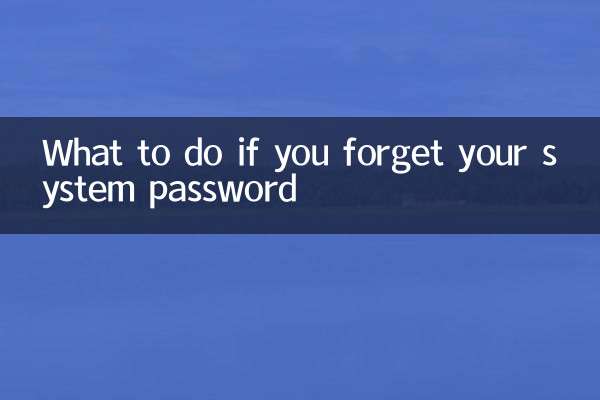
詳細を確認してください

詳細を確認してください